共享打印机时无法保存打印机设置怎么解决
更新时间:2023-02-03 15:19:15作者:run
近日有用户在使用电脑办公的过程中,想要使用共享打印机进行文件打印时,却出现了无法保存打印机设置的提示,今天小编就给大家带来共享打印机时无法保存打印机设置怎么解决,如果你刚好遇到这个问题,跟着小编一起来操作吧。
解决方法:
第一步、在我们的电脑上面鼠标右键计算机,选择管理,如下图所示:
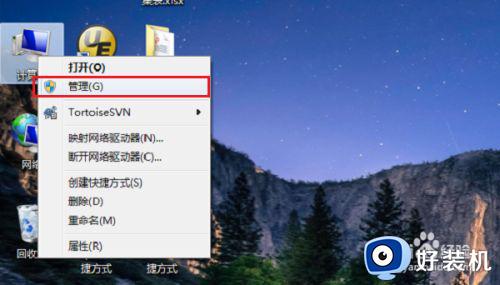
第二步、进去计算机管理管理界面之后,点击“服务和应用程序->服务”,找到Windows Firewall服务,如下图所示:
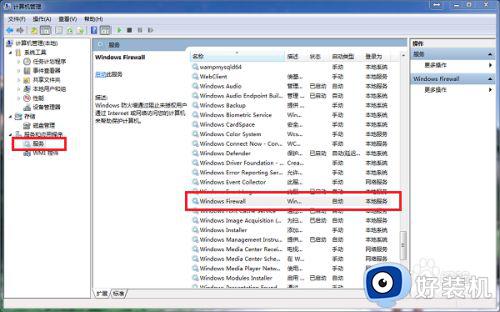
第三步、右键Windows Firewall服务,选择属性,进去之后启动类型设置为自动,点击启动,如下图所示:
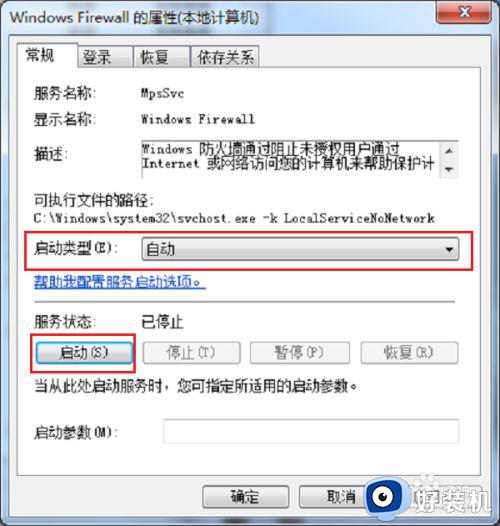
第四步、点击确定之后,可以看到我们已经启动了Windows Firewall服务,这是一个防火墙共享服务,只有启动该服务才能设置打印机共享,如下图所示:
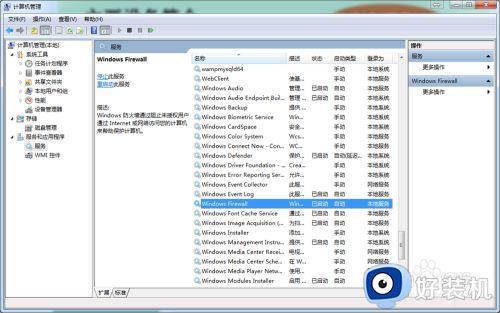
第五步、我们点击windows图标,选择设备和打印机,如下图所示:
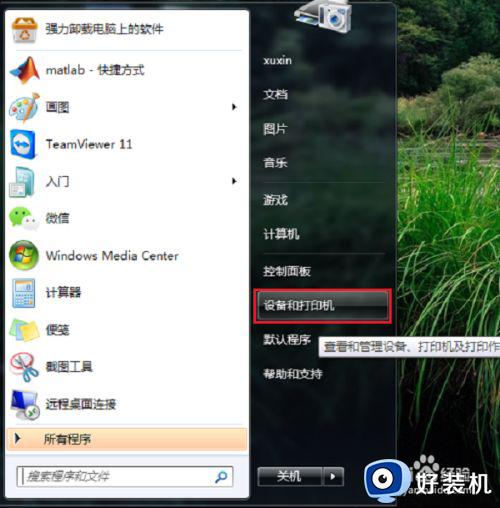
第六步、进去设备和打印机界面之后,右键打印机,选择打印机属性,如下图所示:

第七步、进去之后,点击共享。选择共享这台打印机,点击确定之后,再共享打印机就不会弹出无法保存打印机设置,如下图所示:
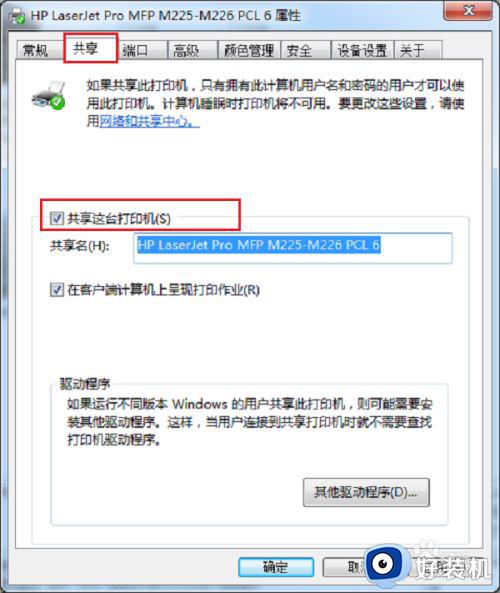
以上就是有关共享打印机时无法保存打印机设置解决方法的全部内容,有出现这种现象的小伙伴不妨根据小编的方法来解决吧,希望能够对大家有所帮助。
共享打印机时无法保存打印机设置怎么解决相关教程
- 共享打印机无法保存设置怎么办 如何完美解决共享打印机保存设置问题
- 打印机无法共享0x0000011b解决方法 打印机无法共享错误0x0000011b怎么办
- 错误为0x0000011b无法连接打印机怎么解决
- 打印机共享无法连接怎么办 共享打印机连接不上怎么回事
- 0x0000011b共享打印机无法连接怎么办 添加共享打印机0x0000011b错误解决方法
- 打印机共享无法连接到打印机0x0000011b怎么办 打印机共享显示错误0x0000011b解决方案
- 无法连接到打印机3e3怎么办 无法连接打印机0x000003e3拒绝访问怎么解决
- 无法保存打印机设置0x000006d9怎么办 电脑提示无法保存打印机设置0x000006d9如何解决
- windows无法共享您的打印机错误0x000006d9解决方案
- windows无法共享您的打印机错误0x000006d9解决方法
- 电脑无法播放mp4视频怎么办 电脑播放不了mp4格式视频如何解决
- 电脑文件如何彻底删除干净 电脑怎样彻底删除文件
- 电脑文件如何传到手机上面 怎么将电脑上的文件传到手机
- 电脑嗡嗡响声音很大怎么办 音箱电流声怎么消除嗡嗡声
- 电脑我的世界怎么下载?我的世界电脑版下载教程
- 电脑无法打开网页但是网络能用怎么回事 电脑有网但是打不开网页如何解决
电脑常见问题推荐
- 1 b660支持多少内存频率 b660主板支持内存频率多少
- 2 alt+tab不能直接切换怎么办 Alt+Tab不能正常切换窗口如何解决
- 3 vep格式用什么播放器 vep格式视频文件用什么软件打开
- 4 cad2022安装激活教程 cad2022如何安装并激活
- 5 电脑蓝屏无法正常启动怎么恢复?电脑蓝屏不能正常启动如何解决
- 6 nvidia geforce exerience出错怎么办 英伟达geforce experience错误代码如何解决
- 7 电脑为什么会自动安装一些垃圾软件 如何防止电脑自动安装流氓软件
- 8 creo3.0安装教程 creo3.0如何安装
- 9 cad左键选择不是矩形怎么办 CAD选择框不是矩形的解决方法
- 10 spooler服务自动关闭怎么办 Print Spooler服务总是自动停止如何处理
